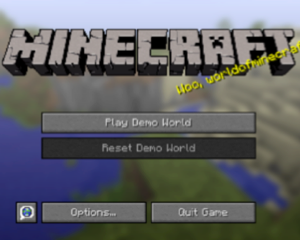@kasumiiです。こんにちは。
前回のブログ記事で、Mac版のマインクラフトをインストールし、デモ版で遊ぶところまでを解説しました。
【参考】Mac版マインクラフトをインストールしてデモ(無料体験版)で遊ぶまでの流れ | memobits
無料のデモ版で遊んでみて、正式に有料版を購入しようということになったので、以下にマインクラフトの購入方法をメモしておきます。
マインクラフトの値段はいくら?
そもそもパソコン版のマインクラフトってお値段いくらで買えるのでしょうか。
わたしが購入した2015年4月19日時点の価格は26.95ドルでした。キリのいいところで1ドル=120円で計算すると、約3234円ということになりますね。
マインクラフト購入方法
Minecraft のページの「Get Minecraft」ボタンを押します。(あらかじめ、Mojangアカウントでログインしておきましょう。)
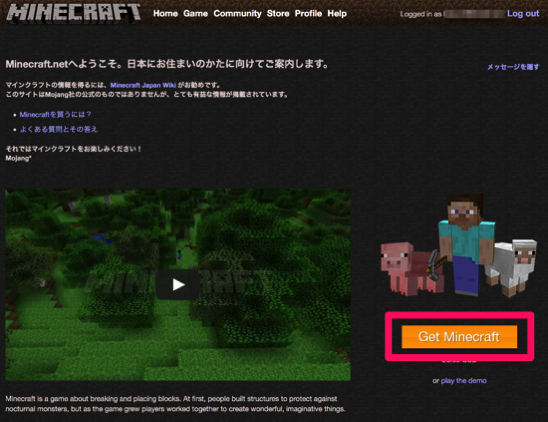
アカウント名を決める
アカウント名(マルチプレイ時に表示される名前)を決めます。これは他のユーザーと同じ名前は使えません。この名前はあとから変更できますが、一度変更すると30日間は再変更できないので慎重に決めましょう!
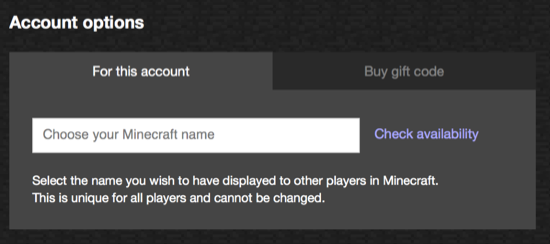
マインクラフト購入時の支払い方法
日本でマインクラフトを購入する場合の支払い方法は、以下が選べるようです。
・クレジットカード(VISA/MasterCard/AmEx/Diners Club/JCB)
・PayPal
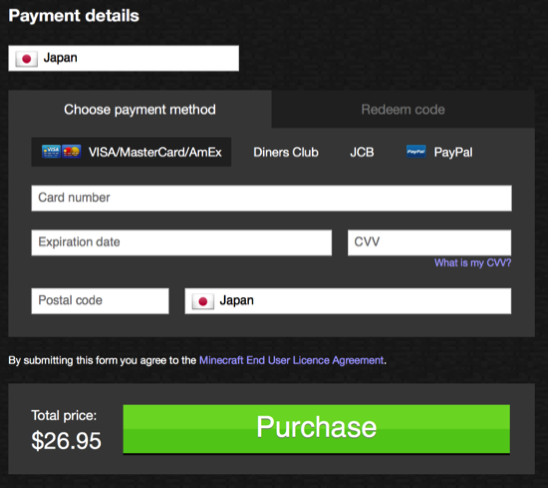
わたしは支払い方法に「JCB」を選択し、「Purchase(購入)」ボタンを押したところ、クレジットカード情報を入力する画面に切り替わりました。
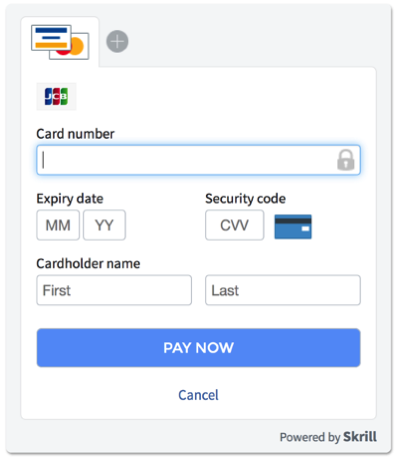
正確なクレジットカード情報を入力して「PAY NOW」ボタンを押したら、これで購入完了です。

メールが届くので確認しよう
購入が完了したら、Mojangアカウントに登録しているメールアドレス宛てにメールが届きます。
もしそのメールの中に、「Wait! You’re not quite done! To start playing Minecraft you first need to create a profile for it.」という文言があったら、メールに記載されているURLから追加情報を登録する必要があります。

Mojang Account | Secure your account のページから3つの質問と答えを登録します。ここで登録する3つの質問は、別のコンピュータでMojangアカウントにログインしたときに表示されます。
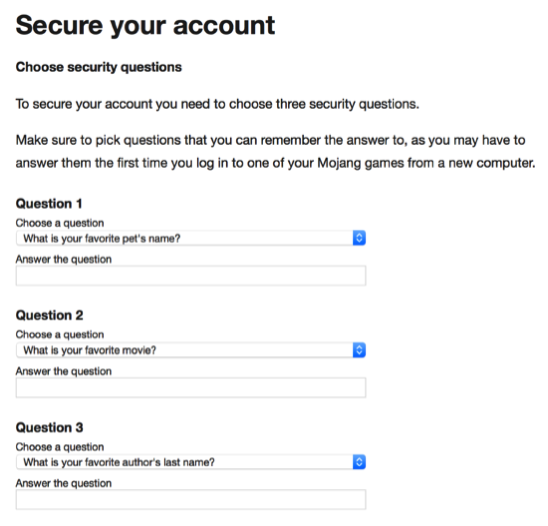
マインクラフトが遊べるようになった!
5分ほどしてからマインクラフトアプリを立ちあげてみると……デモ版ではなくフル機能のマインクラフトが遊べるようになっていました!やったー!
もっと時間がかかるかと思っていましたが、すんなり購入できて良かった!ヽ(*´ω`*)ノ
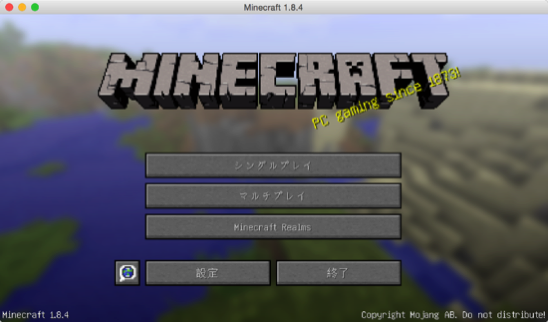
これで時間制限も関係なく、クリエイティブモードやサバイバルモードのマインクラフトがじっくり楽しめます!
うちの8歳児はMacの操作に慣れていなくてたどたどしいながらも、馬を出してみたり、レッドストーンでなにやら実験してみたり、新しい世界を楽しんでいるようです(●^o^●)